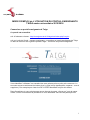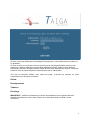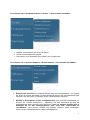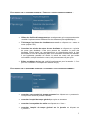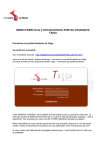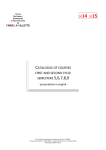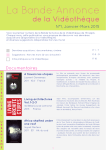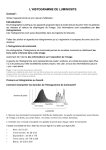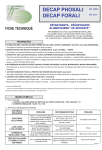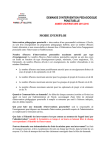Download MODE D`EMPLOI de L`UTILISATION DU PORTAIL ENSEIGNANTS
Transcript
MODE D’EMPLOI de L’UTILISATION DU PORTAIL ENSEIGNANTS TAIGA année universitaire 2015/2016 Connexion au portail enseignants de Taiga Ce portail est accessible : soit à l'adresse suivante : http://enseignant.archi.fr/taiga/esn/index.php?ce=plvt soit sur le site de l’école - espace enseignants – connexion au portail enseignants de Taiga ou dans le menu en bas à gauche portails Taiga – connexion au portail enseignants Votre identifiant "utilisateur" est constitué de votre prénom puis un point puis votre nom. Le tout sans accent et seulement les lettres de a à z plus le tiret (apostrophes, espaces... sont à supprimer). Par exemple pour Jean-Luc DE L'ATRE l'identifiant est jean-luc.delatre Dans l'hypothèse où vous n'auriez pas encore de mot de passe, cliquez sur "mot de passe oublié", suivez correctement la procédure et vous obtiendrez votre mot de passe par mel. 1 Si vous n'avez pas d'adresse de messagerie électronique, il vous faudra donc en créer une au préalable. Si vous en avez une mais que vous ne recevez pas le mot de passe après deux jours au maximum, il faudra contacter le service de la pédagogie afin de vérifier si votre adresse électronique est bien enregistrée dans TAÏGA et/ou si votre identifiant est correct. Le service saisira un mot de passe temporaire numérique et vous le transmettra. Une fois la connexion établie, vous serez sur page comportant les 4 rubriques suivantes : d’accueil qui propose un menu Global Enseignements Tableaux Plannings IMPORTANT : Vérifier tout d’abord que l’année universitaire en bas à gauche est bien l’année universitaire en cours sinon cliquer sur la liste déroulante et choisir l’année 2015/2016. 2 EN CLIQUANT SUR LA PREMIERE RUBRIQUE « GLOBAL » VOUS POURREZ NOTAMMENT : Modifier votre adresse mel et mot de passe Vérifier vos affectations et heures Rechercher un(e) étudiant(e) pour obtenir ses coordonnées EN CLIQUANT SUR LA SECONDE RUBRIQUE « ENSEIGNEMENTS » VOUS POURREZ NOTAMMENT : Envoyer des courriels aux étudiants inscrits dans vos enseignements : en cliquant sur envoi de courriel apparaitra une liste déroulante de tous les enseignements dans lesquels vous intervenez, il suffira de choisir l’enseignement concerné Modifier le descriptif du ou des enseignement(s) dont vous êtes responsable, en cliquant sur « fiches descriptives », apparaitra une liste déroulante de tous les enseignements dans lesquels vous intervenez. Vous ne pourrez modifier que le descriptif du ou des enseignement(s) dont vous êtes responsable ou coordinateur. Vous pourrez modifier les objectifs, contenu, mode dévaluation, travaux requis, bibliographie pour chaque enseignement. 3 Actuellement, il n’est pas possible de modifier l’intitulé de l’enseignement dans Taiga. Si vous souhaitez changer cette donnée, merci de le faire dans « objectifs » ou de le signaler à [email protected] qui enregistrera ce nouvel intitulé directement dans le logiciel. Ne pas oublier de préciser à la fin de la rubrique « contenu » : - la ou les langue(s) dans laquelle vous dispensez vos cours - la ou les langue(s) de communication autres que la langue du cours (présentation, corrections, traductions, explications) Ne pas oublier de préciser la capacité d’accueil maximale du groupe de projet, de plastique ou du cours dont vous êtes responsable. Préciser pour chaque projet d’architecture en cycle master : S’il aborde l’échelle de l’édifice et du détail de construction (ED) ou s’il aborde l’échelle de la ville (EV) Saisir les notes des étudiants inscrits dans le ou les enseignement(s) dont vous êtes le responsable ou coordinateur en cliquant sur notes. Après avoir choisi l’enseignement sur la liste déroulante, vous obtiendrez la liste alphabétique des étudiants inscrits. Si certains de vos étudiants ne figurent pas sur la liste qui vous est proposée, c’est qu’ils ne sont pas inscrits pédagogiquement. Il faudra le signaler par email au service de la pédagogie afin d’enregistrer cette inscription dans taiga et de vérifier son bien-fondé. Il faudra saisir pour chaque étudiant une note sur 20 dans la colonne «session 1 » ; vous pourrez également saisir un commentaire dans la colonne « obs publique » si vous souhaitez que l’étudiant en ait connaissance ou dans « obs privée » dans le cas contraire. En ce qui concerne la saisie des notes du séminaire de Master 2, les enseignants coordinateurs des séminaires auront à saisir 2 notes. - L’une sur le groupe correspondant au séminaire S9… (notation de l’évolution du travail dans le cadre du séminaire, l’assiduité…) - L’autre sur le groupe correspondant au MEMOIRE finalisé et SOUTENU S9..M RAPPEL : tous les enseignements sont susceptibles de rattrapage à l’exception du projet d’architecture qui n’est ni rattrapable ni compensable. Dans les autres matières, toute note inférieure à 8/20 est éliminatoire après rattrapage. Vous devez donc impérativement convoquer les étudiants concernés à une épreuve de rattrapage. Les rattrapages du 1er semestre sous la forme d’examen sur table sont prévus le samedi 27 février 2016 sauf disposition particulière prévue par l’enseignant. Les rattrapages du 2ème semestre sous la forme d’examen sur table sont prévus le vendredi 8 juillet 2016 sauf disposition particulière prévue par l’enseignant. Consulter le trombinoscope des étudiants inscrits en cliquant sur photos Déposer des fichiers en ligne à l’intention de vos étudiants en cliquant sur fichiers en ligne 4 EN CLIQUANT SUR LA TROISIEME RUBRIQUE « TABLEAUX » VOUS POURREZ NOTAMMENT : Editer des feuilles d’émargement par enseignement qui vous permettront de contrôler la présence des étudiants lors des examens (liste alphabétique). Télécharger les listes des étudiants sur excel en cliquant sur « noms et notes (export CSV). Consulter les relevés de notes de vos étudiants en cliquant sur « relevés de notes (par étudiant) » .Cela vous permet de consulter le profil des étudiants inscrits dans vos enseignements en sélectionnant dans la liste déroulante le nom de l'étudiant(e) dont vous souhaitez consulter les résultats. Il est également possible de choisir le relevé de notes soit par année universitaire, soit par année du cursus, soit par semestre soit par cycle. Editer un tableau de jury par unité d’enseignement pour la session 1, 2 ou pour les 2 sessions en cliquant sur tableau de jury. EN CLIQUANT SUR LA QUATRIEME RUBRIQUE « PLANNINGS » VOUS POURREZ NOTAMMENT : consulter votre emploi du temps personnel en cliquant sur « personnel » vous pourrez choisir la période à afficher. consulter l’emploi du temps général par cycle ou semestre consulter l’occupation des salles en cliquant sur « lieux » consulter l’emploi du temps général sur la journée en cliquant sur « journée » 5